
книги / Программно-аппаратные средства защиты информации
..pdf
средств ПЭВМ и данные заносятся в энергонезависимую память СДЗ. Далее производится форматирование базы данных пользователей и внутреннего журнала. После завершения инициализации на экранвыводитсяглавноеокнопрограммыадминистрирования.
В начале первого сеанса работы отображается главное окно:
Рис. 2.1
Кроме этого, на экран выводится сообщение с требованием выполнить настройку параметров учетной записи главного администратора безопасности информации (главного АБИ), без выполнения которой не доступны никакие функции СДЗ. После установки параметров учетной записи главного АБИ, описанной ниже, функционал СДЗ становится доступным для него. Для регистрации главного АБИ используется ТМ-идентификатор красного цвета (находится у преподавателя), для чего справа от поля «Идентификатор» нужно нажать кнопку «Сменить» и при генерации секретного ключа следует выбрать опцию «Использовать существующий» (так как идентификатор регистрируется не впервые и он зарегистрирован на всех других СДЗ семейства «Аккорд», запрещается генерировать новый секретный ключ):
Рис. 2.2
21

После этого необходимо приложить ТМ-идентификатор красного цвета главного АБИ и нажать Enter, после чего окно примет следующий вид:
Рис. 2.3
Далее необходимо задать с подтверждением пароль
Perm2015 и нажать OK:
Рис. 2.4
При регистрации главного АБИ в разделе «Результаты ИА» необходимо указать, какая информация о главном АБИ, полученная в результате процесса идентификации и аутентификации, будет передаваться из СДЗ в программную подсистему разграничения доступа (если таковая установлена на ПЭВМ).
22
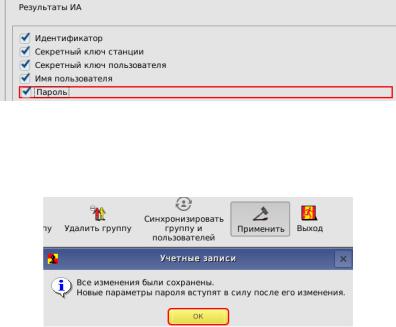
Для успешного выполнения этой процедуры «Автологин», т.е. когда пользователь авторизуется на аппаратном уровне, а программная часть автоматически подгружает его профиль доступа, необходимо включить первые пять флагов «Результатов И/А»:
Рис. 2.5
После регистрации главного АБИ нужно сохранить изменения:
Рис. 2.6
После завершения регистрации главного АБИ необходимо вернуть ТМ-идентификатор красного цвета преподавателю.
2.2.3.2. В случае если подключение СДЗ производится не в первый раз (плата использовалась на других рабочих местах), при включении, хотя и определяется состав аппаратных средств ПЭВМ, но эти данные не заносятся в энергонезависимую память СДЗ – в нём хранится информация о составе аппаратуры предыдущего запомненного рабочего места. По этой же причине форматирование базы данных пользователей и внутреннего журнала то-
23
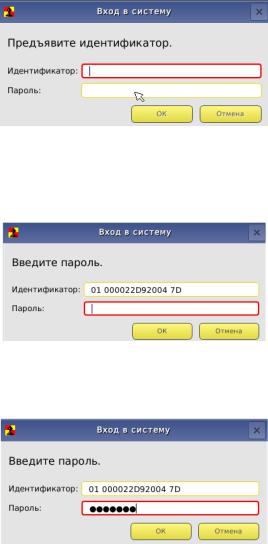
же не происходит. Так как база данных пользователей не пустая, выдаётся запрос на предъявление идентификатора и ввод пароля:
Рис. 2.7
Необходимо предъявить ТМ-идентификатор красного цвета (находится у преподавателя):
Рис. 2.8
Далее необходимо ввести пароль Perm2015 и нажать ОК:
Рис. 2.9
24

После завершения процедуры идентификации и аутентификации необходимо вернуть ТМ-идентификатор красного цвета преподавателю, а на возможное предложение о смене пароля главного АБИ необходимо ответить отказом. После успешной идентификации и аутентификации появится окно контроля целостности. В некоторых случаях это окно может не содержать ошибок:
Рис. 2.10
В случае если в окне контроля целостности возникла ошибка, которая заключается в том, что состав аппаратных средств ПЭВМ или других контролируемых объектов изменился, на эту ошибку прямо сейчас можно не обращать внимание:
Рис. 2.11
25
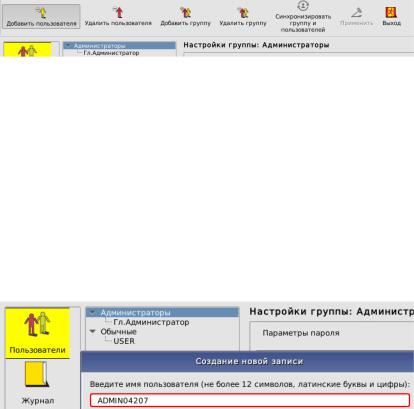
Затем в окне контроля целостности нажать кнопку «Администрирование» и появится главное окно программы администрирования:
Рис. 2.12
2.2.4. Далее необходимо удалить всех существующих администраторов (если имеются) за исключением главного АБИ (не получится из-за встроенного запрета его удаления). Далее необходимо зарегистрировать дополнительного администратора (для этого администратора далее по тексту используется понятие «АБИ»), используя любой из выданных на ПЭВМ ТМ-иден- тификаторов. При регистрации АБИ ему необходимо присвоить имя АDMINRRRSSS и любой пароль. Здесь RRR – номер (например, 042) или буквенный код (например, KZI) группы, а SSS – номер ПЭВМ (сообщает преподаватель).
Рис. 2.13
Затем необходимо присвоить ему идентификатор, для чего справа от поля «Идентификатор» нажать кнопку «Сменить» и при генерации секретного ключа следует выбрать опцию «Использовать существующий» (запрещается генерировать новый секретный ключ).
26

Рис. 2.14
После этого необходимо приложить идентификатор регистрируемого АБИ и нажать Enter, после чего окно примет следующий вид:
Рис. 2.15
Далее необходимо задать с подтверждением любой пароль и нажать OK:
Рис. 2.16
27
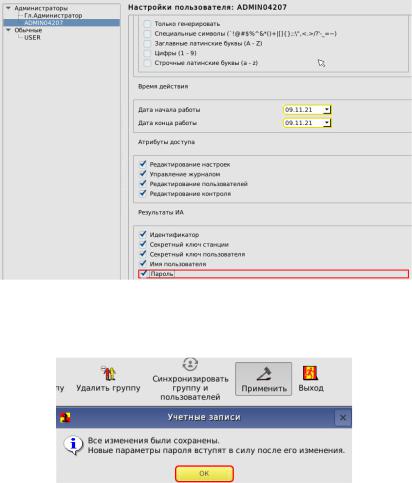
При регистрации АБИ необходимо проконтролировать наличие четырёх включенных опций в разделе «Атрибуты доступа» для того, чтобы АБИ смог полностью выполнять функции администрирования СДЗ. Кроме того, в разделе «Результаты ИА» необходимо включить первые пять флагов «Результатов И/А»:
Рис. 2.17
После регистрации АБИ нужно сохранить изменения:
Рис. 2.18
28

2.2.5. Далее необходимо в СДЗ зарегистрировать пользователя (пользователей), при этом, если от предыдущей лабораторной работы в СДЗ остались зарегистрированные пользователи, их необходимо удалить. В случае если за ПЭВМ находится один студент, производится регистрация только одного пользователя с помощью второго из выданных на ПЭВМ ТМ-идентификаторов. В случае если за ПЭВМ находятся два студента, производится регистрация двух пользователей, а если за ПЭВМ находятся три студента, производится регистрация трёх пользователей. Аналогично при генерации секретного ключа следует выбрать опцию «Использовать существующий» (запрещается генерировать новый секретный ключ). При регистрации ТМ-идентификатора любого пользователя ему необходимо присвоить имя, совпадающее с фамилией студента в английской транскрипции:
Рис. 2.19
Далее необходимо назначить ему любой пароль. До задания пароля необходимо для каждого пользователя установить параметры пароля, в которых самостоятельно определить минимальную длину, а также алфавит пароля. Для параметра «Время действия (дни)» необходимо установить значение, равное порядковому номеру студента по списку (журналу):
29
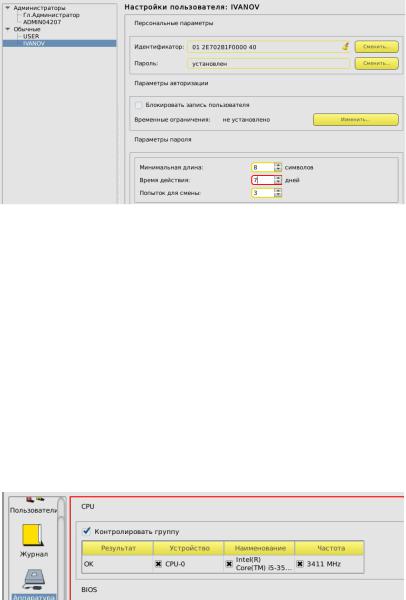
Рис. 2.20
Следует помнить, что для корректного завершения процедуры редактирования параметров учетной записи необходимо выполнить процедуру установки идентификатора, процедуру установки пароля и сохранить изменения. Кроме того, в разделе «Результаты ИА» необходимо аналогично включить первые пять флагов «Результатов И/А».
Для включения в отчет сделать фотографию меню пользователя с монитора ПЭВМ, аналогичную рис. 2.20 (для каждого студента своя фотография с параметрами его пользователя).
2.2.6. Далее для настройки списков контроля целостности аппаратуры в главном окне программы нужно выбрать объект администрирования «Аппаратура» и нажать Enter. На экран выводится окно контроля аппаратуры:
Рис. 2.21
30
